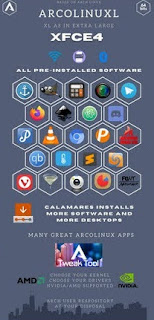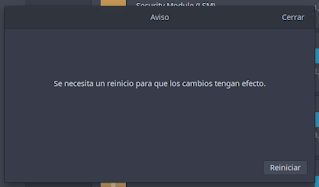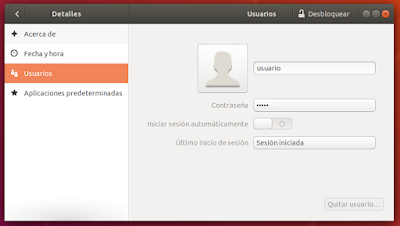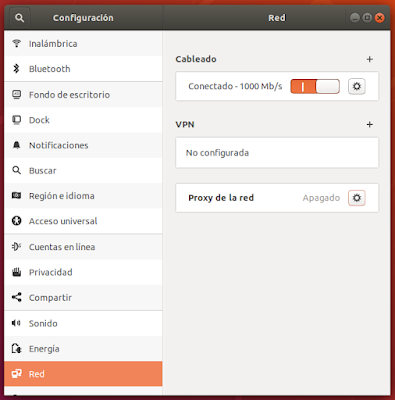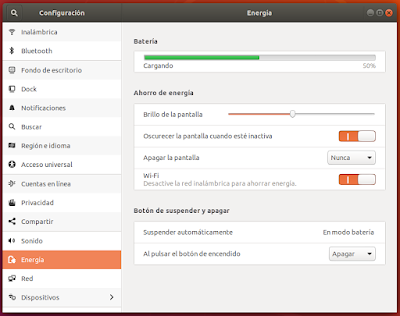1.- ArcoLinux con Xfce
Para la realización de este libro se ha escogido la distribución de ArcoLinux por varias razones, entre ellas, facilidad de uso para usuarios, una gran estabilidad del sistema, sin problemas de dependencias en las aplicaciones, y para realizar la instalación de ArcoLinux se utiliza el instalador gráfico llamado Calamares. Instalador que hace más fácil la experiencia de usuario.
ArcoLinux
Home de ArcoLinux https://arcolinux.com/
La versión escogida es ArcoLinuxL, con mayor cantidad de paquetería pre-instalada y con Xfce4 como entorno de escritorio predeterminado, es un sistema listo para usar. Como dice en su página web “ArcoLinuxL. XL como extra grande”.
Escritorio Xfce de Arcolinux
ArcoLinuxL
En ArcoLinuxL viene pre-instalado: Núcleo de Arch Linux, video, red, gestor de pantalla, entorno de escritorio, aplicaciones, conkys, temas e Iconos.
ArcoLinux, nos proporciona una introducción cómoda al mundo (Arch), ya que el 93% de los paquetes provienen de Arch Linux. Estos paquetes son gestionados con Pacman, el cual maneja la instalación, actualización, y desinstalación de los paquetes.
El resto de elementos son creados por ArcoLinux como por ejemplo: Temas, iconos, conkys, ajustes y configuraciones varias.
En ArcoLinux realizamos una instalación, y de ahí en adelante solamente actualizaciones, obteniendo la ultima versión estable de los nuevos paquetes de software, incluyendo las nuevas versiones del Kernel. Así siempre lo tendremos al día. Su desarrollo se basa en un modelo llamado Liberación continua (del inglés "Rolling Release").
En Arch Linux para instalar y configurar este sistema operativo se necesita un grado de conocimiento superior al básico. La instalación es un proceso complicado, ya que es a base de comandos introducidos en la Terminal.
Mientras que en ArcoLinux se utiliza el instalador gráfico Calamares y el proceso de instalación se realiza con más facilidad.
Fácil instalación
Instalador Calamares
Pacman, administrador de paquetes de línea de comandos mantiene el sistema actualizado mediante la sincronización con las listas de paquetes del servidor principal, permite descargar y/o instalar paquetes con una simple orden y cubrir las dependencias necesarias.
ArcoLinux, utiliza como administrador gráfico de paquetes a Pamac, que nos permite buscar, instalar o desinstalar paquetes y aplicaciones con una interfaz fácil de usar.
Pamac
Gracias a su notificador de actualizaciones (“pamac-tray”) obtenemos notificaciones de los nuevos paquetes.
Boton pamac-tray actualizar
Boton pamac-tray actualizado
__________________________________________________
NOTA:
pacman = administrador de paquetes de línea de comandos
pamac = administrador de paquetes gráfico (GUI)
____________________________________________________
Pamac Actualizaciones
Es necesario autentificarse como administrador para poder realizar las instalaciones, actualizaciones o eliminaciones de paquetes.
Autentificación
En algunas ocasiones en las que es necesario hacer un reinicio del equipo obtendremos un aviso de Pamac. Lo podemos hacer desde el botón Reiniciar en la misma pantalla de aviso, o posteriormente desde la opción de cerrar sesión el Menú de aplicaciones, que está situado en el Panel (lo veremos más adelante en el Tema 5.4.- Botones de acción en Menú Whisker).
Aviso
Escritorio Xfce ArcoLinux
Cerrar la sesión de ArcoLinux
El sitio web de ArcoLinux proporciona Imágenes ISO arrancables, tanto en descarga directa como por torrent, que se pueden ejecutar desde DVD o USB. Son más o menos de entre 1.6 GB y 2.5 GB dependiendo de la versión escogida.
ArcoLinux es gratuito (free)
Pagina de descarga de ArcoLinux: https://www.arcolinux.info/downloads/
ArcoLinux DataCenter
Fuente:
https://trastetes.blogspot.com/2022/08/libro-iniciacion-xfce.html_____________________________
Autor de las imágenes: Luis Cordero